Microsoft Office Picture Manager is een handige tool om het formaat van foto’s te wijzigen. Als je een foto wil bijsnijden of verkleinen om als profielfoto te dienen voor Facebook of voor een ander doeleinde, dan is dit het programma bij uitstek om dat snel en makkelijk te doen. Er zijn 2 manieren om foto’s te verkleinen:
Bijsnijden
1) Open een foto met office picture manager en ga naar afbeelding > Bijsnijden…
2) Rond de foto komen nu 4 zwarte hoeken. Door met deze hoeken te schuiven, kan je het formaat van de foto aanpassen. Wanneer je de foto hebt bijgesneden naar het gewenste aantal pixels, klik je in de rechterzijbalk op OK.
Formaat wijzigen
3) Wil je een foto in zijn totaliteit verkleinen om deze minder zwaar te maken? Dan biedt Picture Manager een andere oplossing: Ga eerst naar Afbeelding > Formaat wijzigen.
4) Kies het formaat (= aantal pixels) waarnaar je de foto in zijn totaliteit wil aanpassen. Je kan daarvoor opteren voor standaardformaten, zelf het formaat bepalen of een bepaald % van het oorspronkelijke formaat aanduiden.
Laatste berichten van Johan (toon alles)
- Review: Philips Ambilight The One TV - 30 juni, 2024
- Wat betekent rave party? - 1 januari, 2024
- Wat betekent de uitdrukking de plaat poetsen? - 1 januari, 2024
- Wat betekent Slay? - 1 januari, 2024
- Wat betekent Woke? - 1 januari, 2024
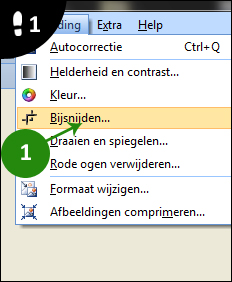
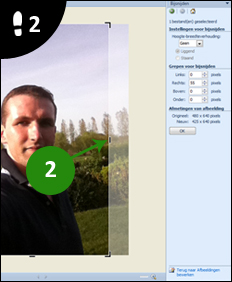
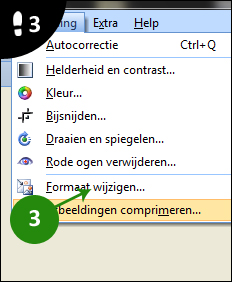
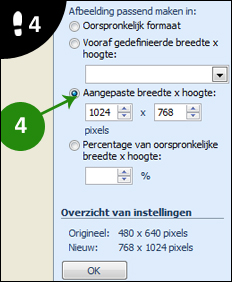

Dank voor deze zeer waardevolle tip. Ik miste het programma Picture Manager ook!